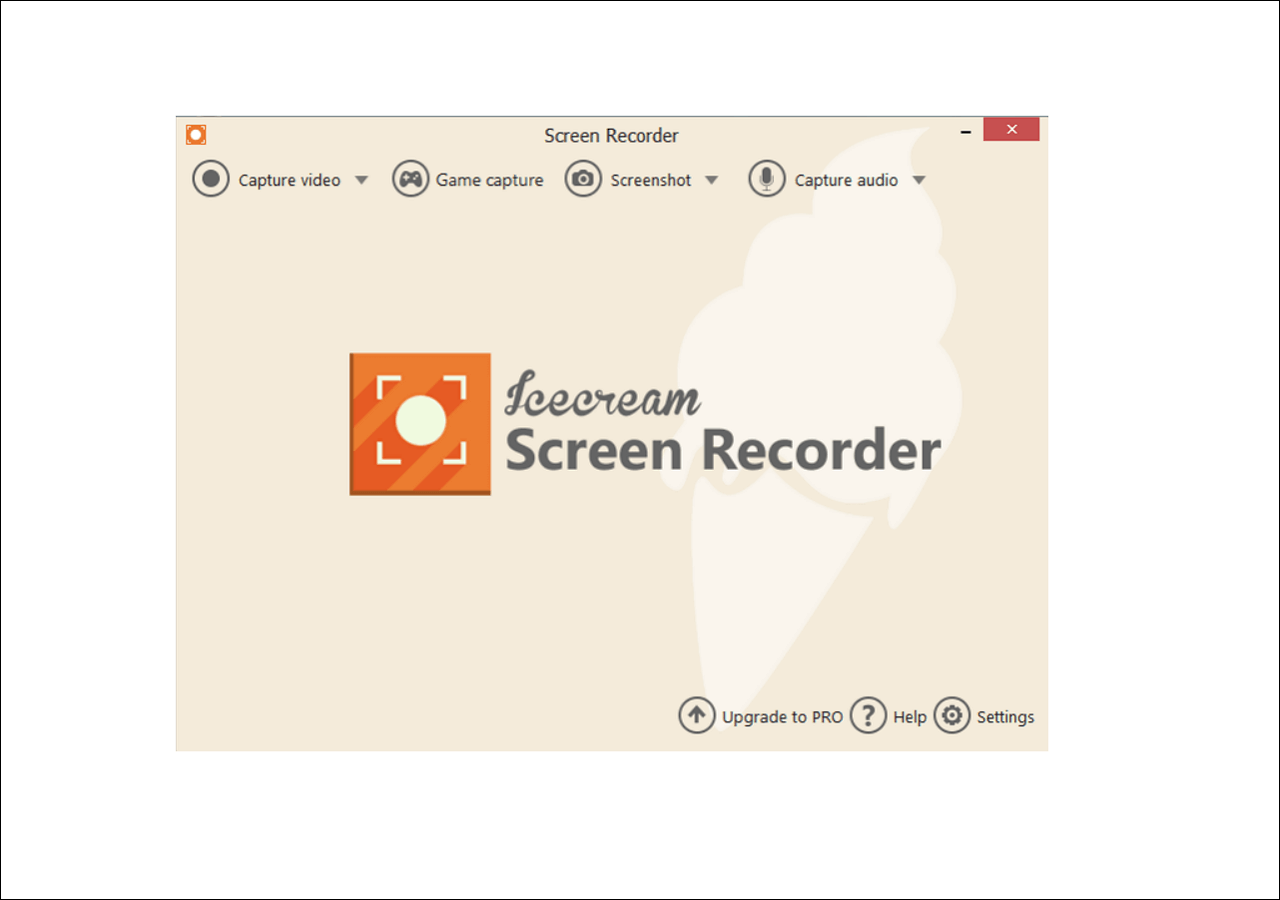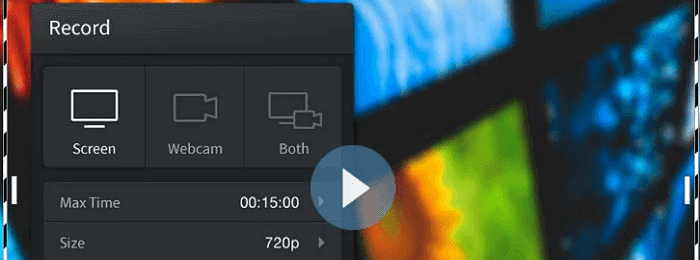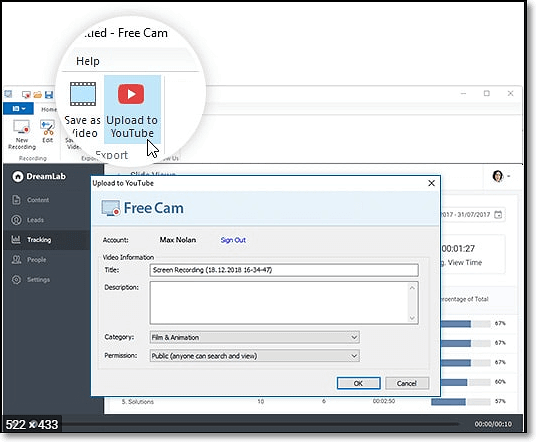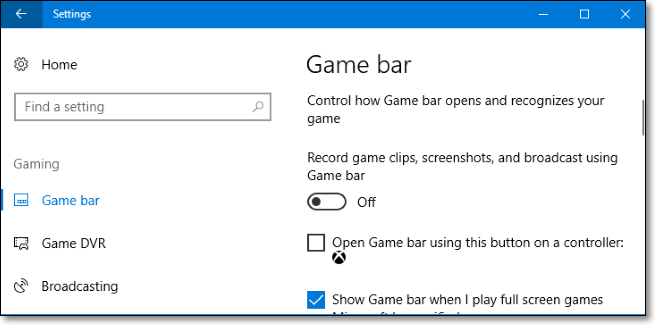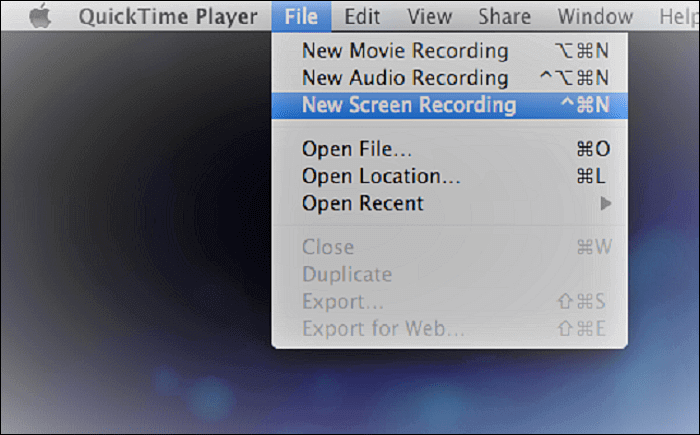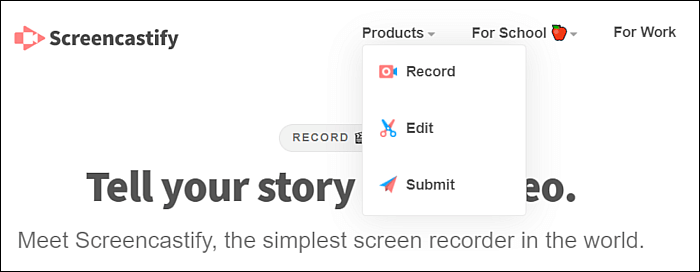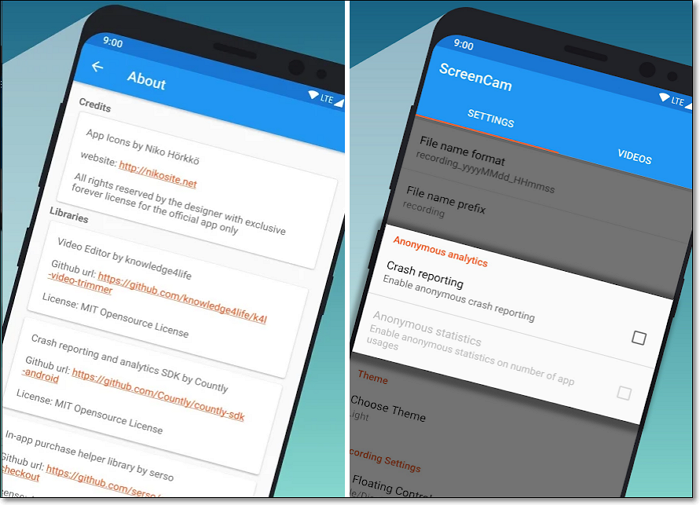Esistono molti programmi di registrazione dello schermo che possono aiutarti a catturare schermate, registrare gameplay o svolgere altre attività di registrazione dello schermo sul tuo computer facilmente. Tuttavia, scoprirai che ci sarà sempre una filigrana sui file video catturati dopo la registrazione. A volte, potresti essere infastidito da quelle filigrane, che renderanno il video quasi inutile. Allora come risolvere questo problema?
Per risolvere il problema, tutto ciò di cui hai bisogno è uno screen recorder gratuito senza filigrana. Detto questo, ti presenteremo 14 screen recorder gratuiti senza filigrana con funzionalità complete. Ora continua a leggere per trovare quello più adatto alle tue esigenze.
Qual'è il migliore programma di registrazione schermo senza filigrana
Per selezionare alcuni eccellenti registratori dello schermo senza filigrana, abbiamo condotto il seguente test:
| 🎉Numeri che abbiamo testato |
25, inclusi software gratuiti e a pagamento |
| 👀Cosa abbiamo registrato |
Film ad alta definizione, gameplay, streaming live, musica |
| 😎Ciò che abbiamo valutato |
Interfaccia utente, prezzo, limite di tempo, funzioni, qualità del file di output, assistenza clienti e aggiornamenti |
In base al nostro test, abbiamo scelto i seguenti 14 software di cattura dello schermo. Sono:
Top 1. EaseUS RecExperts
Qui mostreremo un eccellente registratore dello schermo gratuito senza filigrana per aiutarti a registrare lo schermo: EaseUS RecExperts. Può funzionare perfettamente sia su computer Windows che macOS.
Questo software di registrazione video semplifica la cattura dello schermo o dei flussi live in pochi semplici clic, in modo da poter condividere rapidamente i video registrati sulle piattaforme dei social media. Inoltre, consente di impostare un orario specifico per la registrazione, il che è l'ideale per catturare riunioni e flussi live.
Oltre alle opzioni di registrazione di base, questo programma per registarre shermo senza limite dividerà automaticamente le registrazioni in base alle dimensioni del file o al tempo di registrazione impostato in precedenza. Inoltre, la registrazione può interrompersi automaticamente a un orario specifico, una durata o una dimensione specifica del file. Una volta terminato, questo registratore di schermo per PC senza filigrana ti consente di migliorare la qualità o modificare il file, ecc.
Registrazione schermo senza filigrana
- Salvare file registrato in formato MP4, GIF, M4A, ecc.
- Un clic per registrare l'audio del sistema
- Non c'è limite di tempo per la registrazione dello schermo e dell'audio
- Catturare video e audio con output di alta qualità
- Supporto per la creazione di registrazioni programmate
Top 2. OBS Studio
OBS Studio è un registratore di schermo gratuito e open source per la registrazione video e lo streaming live, che consente di registrare facilmente lo schermo senza filigrana. Questo screen recorder gratuito senza filigrana può catturare e mixare video o audio ad alte prestazioni e creare scene composte da più fonti, tra cui le catture di Windows, immagini, testo, webcam, schede di acquisizione, ecc. Inoltre, consente di accedere a un'ampia gamma di opzioni di configurazione per modificare ogni aspetto della trasmissione o della registrazione.
![OBS stadio]()
Pro
- Compatibile con Windows, macOS e Linux
- Completamente gratuito e open source
- Il "Dock" modulare consente di riorganizzare il layout esattamente come si desidera
- Supporta diverse transizioni diverse e personalizzabili
- Supporta un eccellente editing audio e video
Contro
- Un po' complicato per i principianti
Top 3. ActivePresenter
ActivePresenter è un altro software di registrazione dello schermo gratuito per utenti Windows e Mac. Ti consente di registrare lo schermo, la webcam, il microfono e i dispositivi. Utilizzandolo, puoi registrare lo schermo come un video full-motion e incorporarlo in una diapositiva per un'ulteriore modifica. Inoltre, questo registratore dello schermo senza filigrana e limiti di tempo offre anche molti strumenti di modifica video, tra cui ritaglio, divisione, burling e molti altri. Pertanto, puoi registrare e modificare video con questo software all-in-one.
![Registratore dello schermo gratuito senza filigrana - ActivePresenter]()
Pro
- Compatibile con Windows, macOS e Android
- Supporta la cattura intelligente dello schermo
- Offre strumenti di editing audio e video di base e avanzati
Contro
- Un po' difficile per i principianti
Top 4. Icecream Screen Recorder
Un altro registratore dello schermo di Windows 10 senza filigrana è Icecream Screen Recorder. Questo software funziona perfettamente su Windows e Mac. Ti consente di registrare i tuoi giochi preferiti, webinar, streaming audio o video in diretta, chiamate Skype e molto altro. Oltre a ciò, puoi anche registrare il tuo schermo insieme all'audio e alla webcam contemporaneamente. Questo software renderà il tuo lavoro più semplice.
![registratore dello schermo gratuito - registratore di urla di gelato]()
Pro
- Compatibile con Windows, macOS e Android
- Supporta la registrazione di qualsiasi area dello schermo, webcam, audio e gameplay
- Caricare le tue registrazioni direttamente su YouTube, Dropbox e Google Drive
Contro
- Per la versione gratuita, puoi registrare solo entro 5 minuti
Top 5. Screencast-O-Matic
Screencast-O-Matic è un meraviglioso registratore di schermo gratuito per PC senza filigrana che ti consente di catturare facilmente il tuo schermo. Con questa cattura dello schermo, puoi registrare l'intero schermo o un'area selezionata in base alle tue esigenze, aggiungere una webcam e utilizzare narrazioni per personalizzare il tuo video. Inoltre, offre un modo semplice per caricare il tuo video catturato su YouTube. Puoi provare la versione a pagamento se hai bisogno di più funzioni, che non aggiungeranno una filigrana al tuo video di output.
![registratore dello schermo gratuito su filigrana]()
Pro
- Semplice e facile da usare
- Creare un video utilizzando vari strumenti per ingrandire, aggiungere testo e immagini
- Consente di regolare volume, frequenza di campionamento, bitrate, ecc.
- Condividere le registrazioni sui siti di social media come YouTube
Contro
- Può registrare l'audio del computer, ma la funzione è disponibile solo per i computer con sistema operativo Windows.
Top 6. TinyTake
TinyTake è un altro screen capture gratuito senza filigrana per utenti Windows e Mac. Questo screen capture ti consente di registrare immagini e video dal tuo schermo. Inoltre, puoi anche registrare video dalla webcam. Dopo la registrazione, puoi aggiungere commenti e condividere questi file video o audio con altri in pochi minuti.
![registratore dello schermo gratuito - TinyTake]()
Pro
- Catturare una regione selezionata, una finestra o l'intero schermo
- Memorizzare gli screenshot e i video nel cloud
- Aprire, annotare e condividere un'immagine esistente
Contro
- Registra un video per il tuo schermo (fino a 120 minuti)
Top 7. Free Cam
Come registratore di schermo gratuito senza filigrana per PC, Free Cam può aiutarti a catturare video sul tuo computer in modo semplice e veloce. Durante la cattura dello schermo, puoi evidenziare il cursore del mouse e i clic del mouse per enfatizzare dettagli e passaggi importanti. Questo registratore di schermo portatile ti consente di catturare un video a 760p senza problemi. Se vuoi migliorare la qualità del video, puoi passare alla versione pro. Oltre a catturare lo schermo, puoi scegliere di registrare il microfono o l'audio del sistema in base alle tue esigenze.
![Registratore dello schermo gratuito senza filigrana - Free Cam]()
Pro
- Registrare qualsiasi parte dello schermo in base alle tue esigenze
- Rimuovere il rumore di fondo e rifinisci il tuo audio con semplici passaggi
- Offre alcuni strumenti di modifica di base come il ritaglio
Top 8. ShareX
ShareX è uno dei più popolari registratori di schermo senza filigrana per PC sul mercato. Questo software ti consente di catturare il tuo schermo con uno schermo intero, una finestra specifica o una regione selezionata. Una volta completata la registrazione, il video in uscita verrà salvato automaticamente sul tuo computer con alta qualità. Inoltre, ha una funzione per registrare rapidamente gli schermi senza funzionalità illimitate. Quindi questo registratore di schermo open source potrebbe essere una buona opzione per te.
![Registratore dello schermo gratuito - ShareX]()
Pro
- Gratuito e open source
- Nessun limite di dimensione e tempo del file
- Caricare direttamente i tuoi video e audio registrati su YouTube o altre piattaforme
Contro
- Interfaccia utente di base
Top 9. Fraps
Fraps è un incredibile registratore dello schermo per PC senza filigrana, che esegue la cattura video in modo professionale. Che si tratti di creare tutorial video, catturare video in streaming o fare screenhost, puoi sempre usare questo registratore dello schermo di Windows per tutte queste attività.
Uno dei suoi punti di forza è che questo software mostra quanti fotogrammi al secondo stai registrando nell'angolo dello schermo e ti consente anche di regolare gli FPS in base alle tue esigenze, da 1 a 120 fotogrammi al secondo!
![Fraps registra lo schermo senza filigrana]()
Pro
- Supporta la registrazione dello schermo, della webcam e persino dell'audio
- Registrare il gameplay senza filigrana e ritardo
- Catturare audio e video fino a 7680x4800
Contro
- L'interfaccia è un po' obsoleta
Top 10. VLC Media Player
Oltre a OBS, di cui abbiamo parlato prima, esiste un altro registratore dello schermo open source che consente di registrare lo schermo senza filigrana: si tratta di VLC Media Player.
Che tu utilizzi computer Windows, macOS o persino Linux, puoi usare questo freeware per avviare qualsiasi attività di registrazione dello schermo ad alta risoluzione con semplici clic. A differenza di altri programmi, VLC è completamente gratuito e non lascerà mai una filigrana sulle tue registrazioni.
Ultimo ma non meno importante, puoi usarlo per registrare qualsiasi cosa sul tuo computer senza limiti di tempo. Per concludere, VLC è uno screen recorder gratuito e a tempo illimitato senza filigrana per quasi tutti gli utenti.
![VLC screen recorder senza filigrana]()
Pro
- Software di cattura dello schermo multipiattaforma
- Non c'è limite di tempo per la registrazione
- Esportare le registrazioni in diversi formati
Contro
- Supporta solo le opzioni di registrazione dello schermo di base
Top 11. Windows 10 Game DVR
Se utilizzi un PC Windows 10, puoi provare Windows 10 Game DVR, uno screen recorder PC integrato senza filigrana. È progettato principalmente per aiutare gli utenti a catturare il loro gameplay preferito. Tuttavia, se vuoi, puoi anche usarlo per registrare qualsiasi cosa sullo schermo del tuo computer, comprese lezioni, podcast, videochiamate, ecc. Ancora più importante, è un programma di registrazione dello schermo integrato e completamente gratuito, il che significa che non devi scaricare o installare alcun software di terze parti.
![Registratore dello schermo gratuito senza filigrana - Windows 10 Game DVR]()
Pro
- Completamente gratuito e facile da usare
- Strumenti di modifica semplici e intuitivi come il ritaglio e il taglio
- Nessuna filigrana sul filmato registrato
Contro
- Non offre molte modalità di registrazione
- Funziona solo su computer Windows 10
Top 12. QuickTime Player
QuickTime Player è un lettore multimediale multifunzionale per utenti Mac. In realtà, non è solo un lettore, ma anche uno screen recorder. Questa cattura dello schermo gratuita può aiutarti a registrare e condividere ciò che accade sullo schermo e salvarlo come file video senza filigrana. Una volta che sei soddisfatto delle registrazioni, puoi anche usare uno strumento per salvare il video o condividerlo su piattaforme di social media come YouTube, Facebook, ecc. Ancora più importante, questo programma è un computer Mac integrato e non devi scaricarlo di nuovo.
![Registratore dello schermo gratuito senza filigrana - QuickTime Player]()
Pro
- Consente di registrare rapidamente l'audio o lo schermo
- Supporta strumenti di modifica
Contro
- Funzionalità limitate
- La registrazione del suono del sistema interno richiede il software di terze parti
Top 13. Screencastify
Screencastify è uno screen recorder online senza filigrana. Può aiutarti a catturare, modificare e condividere video in pochi secondi. Con Screencastify, puoi registrare il tuo desktop, la scheda del browser e persino la webcam con pochi semplici clic. Durante la registrazione dello schermo, puoi aggiungere una narrazione alle tue registrazioni con un microfono o incorporare la tua webcam nel video registrato. Una volta fatto, ti offre opzioni per unire, ritagliare, tagliare e aggiungere testo al video in modo flessibile, quindi puoi esportarlo in risoluzione Full HD.
![Registratore dello schermo online senza filigrana]()
Pro
- Consente di registrare il desktop, il browser e la webcam
- Esportare come MP4, MP3 o GIF
- Registrare video in risoluzione Full HD
- Offre alcuni strumenti di base per l'editing video
- Nessuna filigrana sul video registrato
- Tanti modi per condividere le tue registrazioni
Contro
- Registrare ogni video per soli 5 minuti
Top 14. ScreenCam
ScreenCam è uno dei migliori registratori dello schermo senza filigrana per gli utenti Android. Può catturare il tuo schermo e funzionare sui tuoi telefoni Android senza permessi di root. Durante la registrazione, puoi registrare l'audio insieme allo schermo per rendere la tua registrazione più impressionante. Oltre a ciò, ti consente di modificare le risoluzioni, i frame e il bitrate per realizzare una registrazione video di alta qualità in base alle tue esigenze. Se sei un utente Android, questa app ti sarà utile.
![App per registrare lo schermo senza filigrana]()
Pro
- Nessun requisito per il rooting
- Nessuna pubblicità nell'applicazione
- Offre opzioni per regolare bitrate/risoluzione/FPS
- Registrare lo schermo con l'audio allo stesso tempo
Contro
- Mancanza di strumenti di modifica
Conclusioni
Abbiamo parlato dei 14 migliori registratori dello schermo senza filigrana sul mercato e abbiamo presentato ogni software in dettaglio. Puoi selezionarne uno qualsiasi dal post. Quando scegli, assicurati di scegliere quello che si adatta meglio alle tue esigenze.
Domande frequenti sul programma per registrare schermo senza filigrana
1. Come faccio a registrare lo schermo senza filigrana?
Per registrare lo schermo senza filigrana, tutto ciò di cui hai bisogno è uno screen recorder gratuito senza filigrana come EaseUS RecExperts, OBS Studio, VLC Media Player e molto altro. Basta avviare questo registratore, selezionare l'area di registrazione e iniziare a registrare. Tutto qui!
2. Qual è il miglior registratore dello schermo per PC senza filigrana?
Ci sono molti registratori dello schermo per PC senza filigrana come abbiamo menzionato in questo post, come ShareX, OBS Studio, Free Cam, EaseUS RecExperts. Tra questi registratori dello schermo, consigliamo vivamente EaseUS RecExperts, che combina la registrazione dello schermo, la cattura della webcam e la registrazione audio. Inoltre, fornisce molte altre funzionalità avanzate, come la divisione automatica, la registrazione programmata, ecc.
3. TinyTake ha una filigrana?
No. TinyTake non lascerà alcuna filigrana sui video registrati.
4. È possibile registrare lo schermo senza un'app?
Se registri lo schermo sul tuo telefono iOS o Android, puoi assolutamente registrare lo schermo senza un'app, poiché c'è un registratore dello schermo integrato nel tuo telefono cellulare. Ma quando si tratta di computer, non puoi registrare lo schermo senza un'app. Per catturare lo schermo sul tuo computer, puoi provare OBS, TinyTake, ecc., per raggiungere il tuo obiettivo.
5. Bandicam ha una filigrana?
Se utilizzi la versione gratuita di Bandicam, ci sarà una filigrana sulle tue registrazioni. Tuttavia, per la versione pro, non ci sarà alcuna filigrana, inoltre, puoi registrare lo schermo senza limiti di tempo.